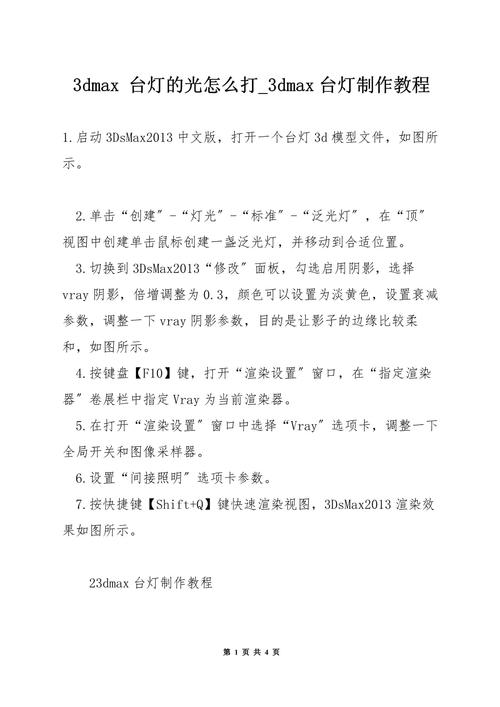本文概述
3DMax是一个功能强大的三维建模和渲染软件,在影视动画、游戏设计和建筑可视化等多个领域都有广泛应用。制作灯带效果是许多设计项目中常见的需求,通过3DMax可以实现逼真的灯光效果,为作品增添更多的视觉魅力。本指南将详细介绍如何在3DMax中创建灯带效果,从基本设置到高级技巧,帮助您快速掌握这一技能。首先,我们需要打开3DMax并创建一个新的项目。在开始之前,确保你已经熟悉了3DMax的基本操作界面和工具,这将有助于你更顺利地进行后续步骤。在新建项目后,选择合适的视图模式(例如透视视图),以便更好地观察和编辑物体。接下来,我们将创建灯带的基础模型。使用3DMax中的“线”工具,绘制出灯带的路径。这一步非常重要,因为路径将决定灯带最后的形状和位置。在绘制路径时,可以使用直线或曲线,根据具体需求选择合适的绘制方式。一旦路径确定,我们还需要调整路径的各个顶点,以确保灯带的平滑过渡和合理布局。有了路径之后,接下来就是给它赋予实际的几何形态。我们可以使用“挤出”修改器,将路径转换为具有厚度的实体带状物体。在应用挤出修改器时,需要仔细调整参数,包括挤出量和分段数,以保证灯带的外观与预期一致。另外,添加多个分段有助于后续的材质和贴图处理,使灯带效果更加真实。
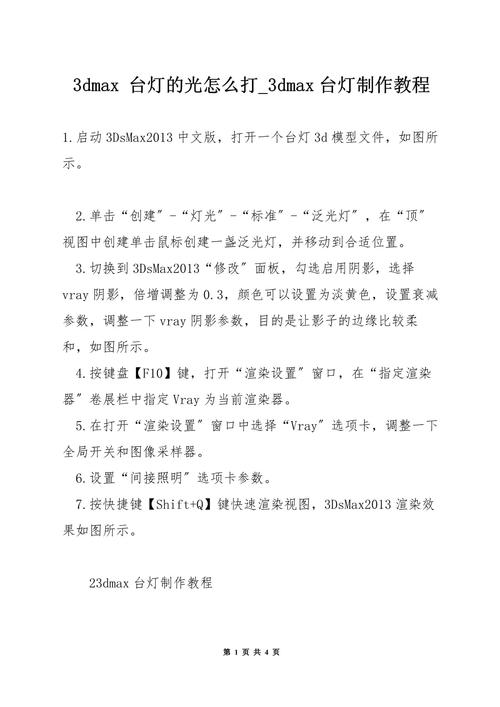
材质和贴图设置
是实现逼真灯带效果的关键步骤之一。打开3DMax的材质编辑器(按M键),为灯带创建一个新的材质。在材质类型中选择“标准”或“V-Ray材质”(如果你安装了V-Ray插件)。调整材质参数,比如颜色、反射率和自发光属性,自发光属性尤其重要,因为它能够模拟出灯带的实际发光效果。为了增强灯带的视觉效果,还可以为其添加贴图。使用纹理贴图为灯带增加细节,比如光晕效果或渐变色彩。在材质编辑器中,找到“扩散色”选项,然后导入准备好的纹理图片。通过调整贴图的UV坐标,可以让纹理更好地匹配灯带的形状和走向。完成材质和贴图设置后,我们还需要在场景中添加辅助光源来模拟灯带的亮度和阴影效果。可以选择使用不同类型的光源,如点光源、聚光灯或环境光,根据实际需求进行配置。调整光源的强度、颜色和阴影参数,使整个场景看起来更加逼真和生动。接下来,我们进行

动画设置
,使灯带呈现动态效果。在时间轴上选择适当的起始帧和结束帧,然后使用关键帧动画技术,为灯带创建移动、旋转或亮度变化的动画效果。通过调整动画曲线,可以实现更加流畅和自然的动画效果。在所有设置完成后,最后一步就是渲染输出。在渲染设置窗口中,选择合适的渲染分辨率和质量参数。如果你使用的是V-Ray渲染器,还可以启用全局光照和反射折射效果,进一步提升渲染质量。等待渲染完成后,你将得到一个逼真且富有视觉冲击力的灯带效果。总结起来,使用3DMax制作灯带效果涉及多个步骤和技巧,包括路径绘制、几何建模、材质和贴图设置、光源配置和动画制作等。只要掌握了这些基本方法,并不断尝试和实践,相信你一定能够在自己的项目中轻松创造出令人惊叹的灯带效果。
BIM技术是未来的趋势,学习、了解掌握更多BIM前言技术是大势所趋,欢迎更多BIMer加入BIM中文网大家庭(http://www.wanbim.com),一起共同探讨学习BIM技术,了解BIM应用!